如何快速佈建Mesh網路
本文將說明如何快速佈建Mesh網路,Mesh網路為智慧網狀網路,可透過Mesh機制將主AP(Mesh Root)無線的設定檔自動同步到多台子AP(Mesh node),當房屋室內格局無法連接有線網路,AP之間可透過無線Mesh直接連結,不必連接有線網路(也可透過有線連結),方便大量快速佈建AP。當下方其中一Node節點故障時,可自動再搜尋新的其它節點做連線,達到AP間的互相自動備援效果。
請留意VigorAP不同機型執行Mesh網路可能會無法完全相容,若您不確定VigorAP間是否相容,可先與技術客服聯繫。
VigorAP Mesh組網最多支援8台AP (包含Mesh Root在內)。
Mesh Root向下最多可串三層節點hop3,圖範例為串接到hop2。
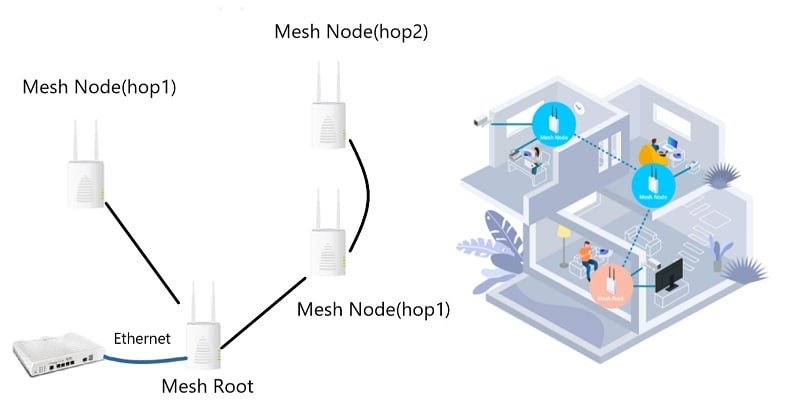
下面我們將示範AP903作為Mesh Root另外新增一台VigorAP當Node,請留意Node AP須為原廠預設值,若曾經有設定過請先執行Factory Reset,且Node AP不要連接實體網路線。
1. 登入AP903後點選左邊選單[ Quick Start Wizard ],Operation Mode選擇為Mesh Root,點選Next Step下一步。
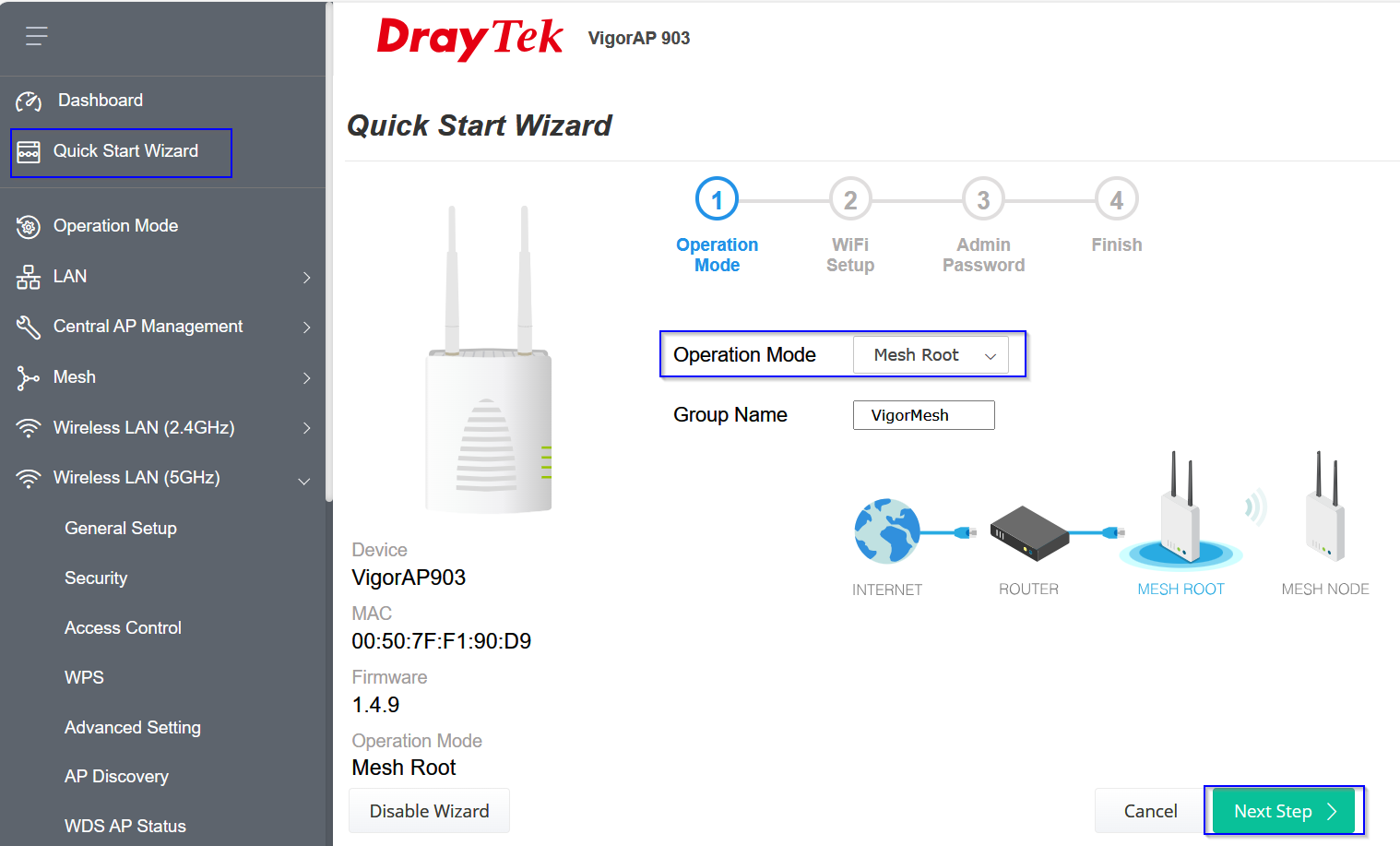
2. WiFi Name輸入所要的無線名稱,Wifi Password輸入要連線無線時的密碼,留意最少須8個字元,再點選Next Step下一步。
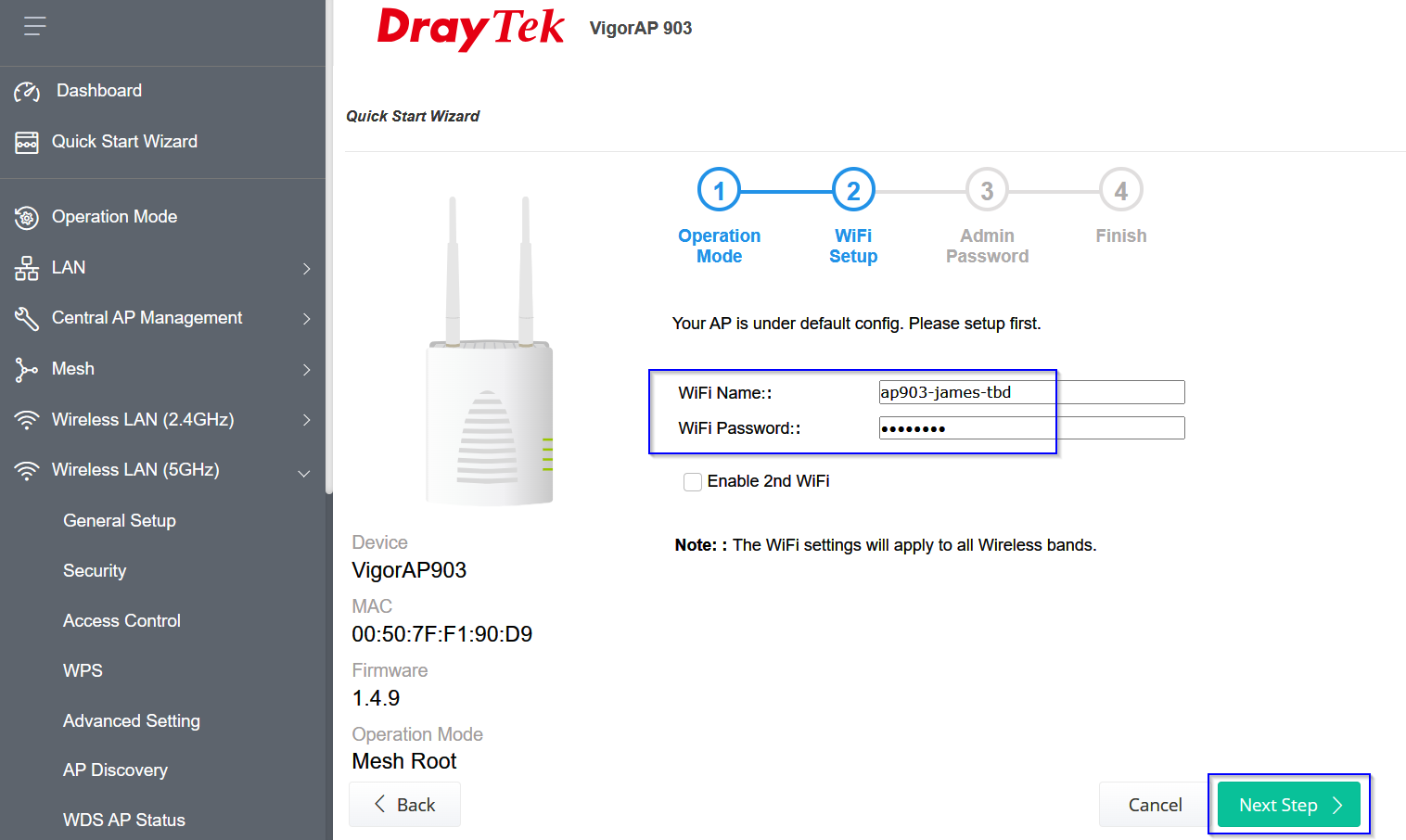
3. Admin Password & Confirm Password修改要登入AP903的預設密碼, 再點選Next Step下一步。
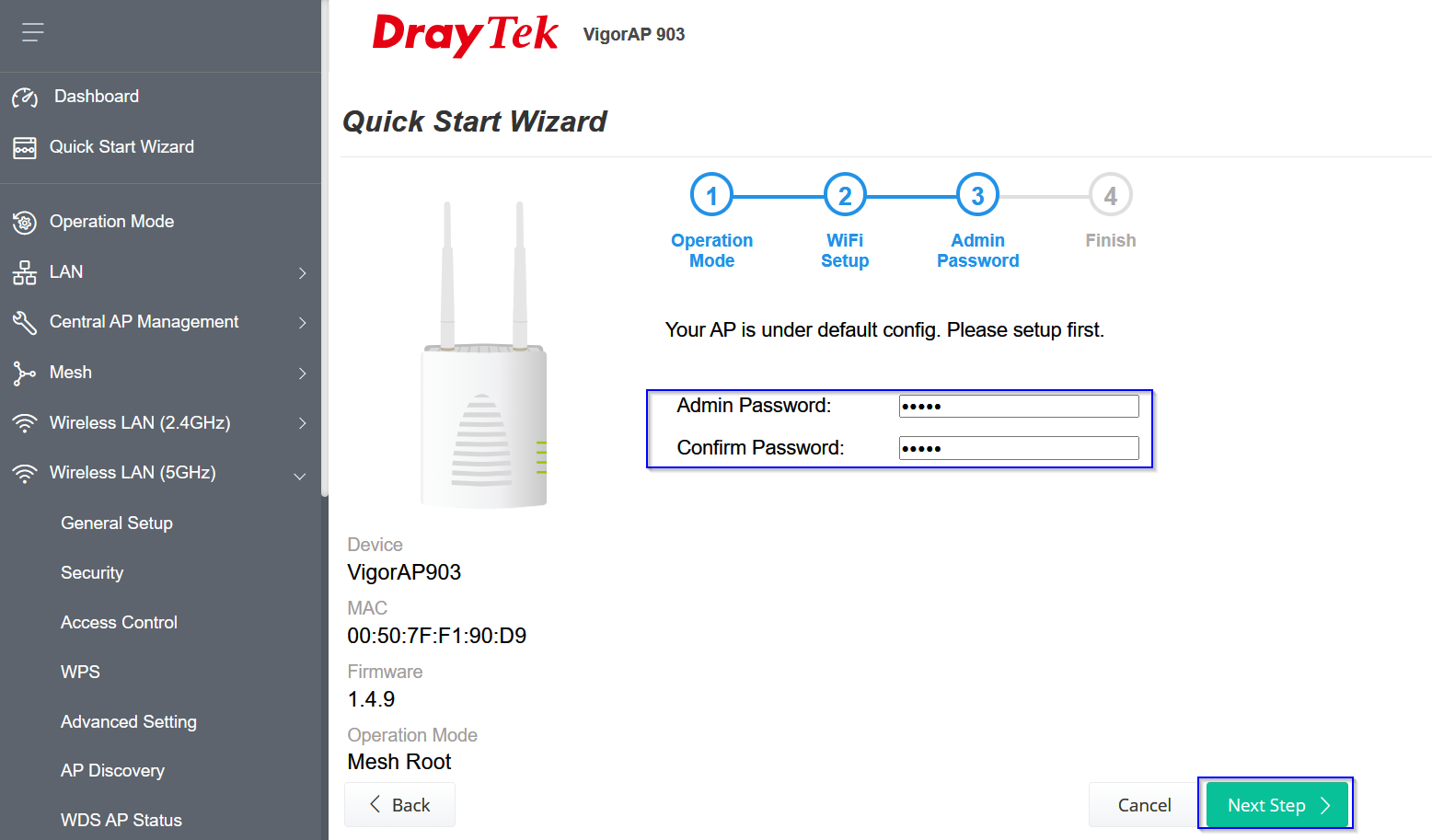
4. 直接點選Finish完成。
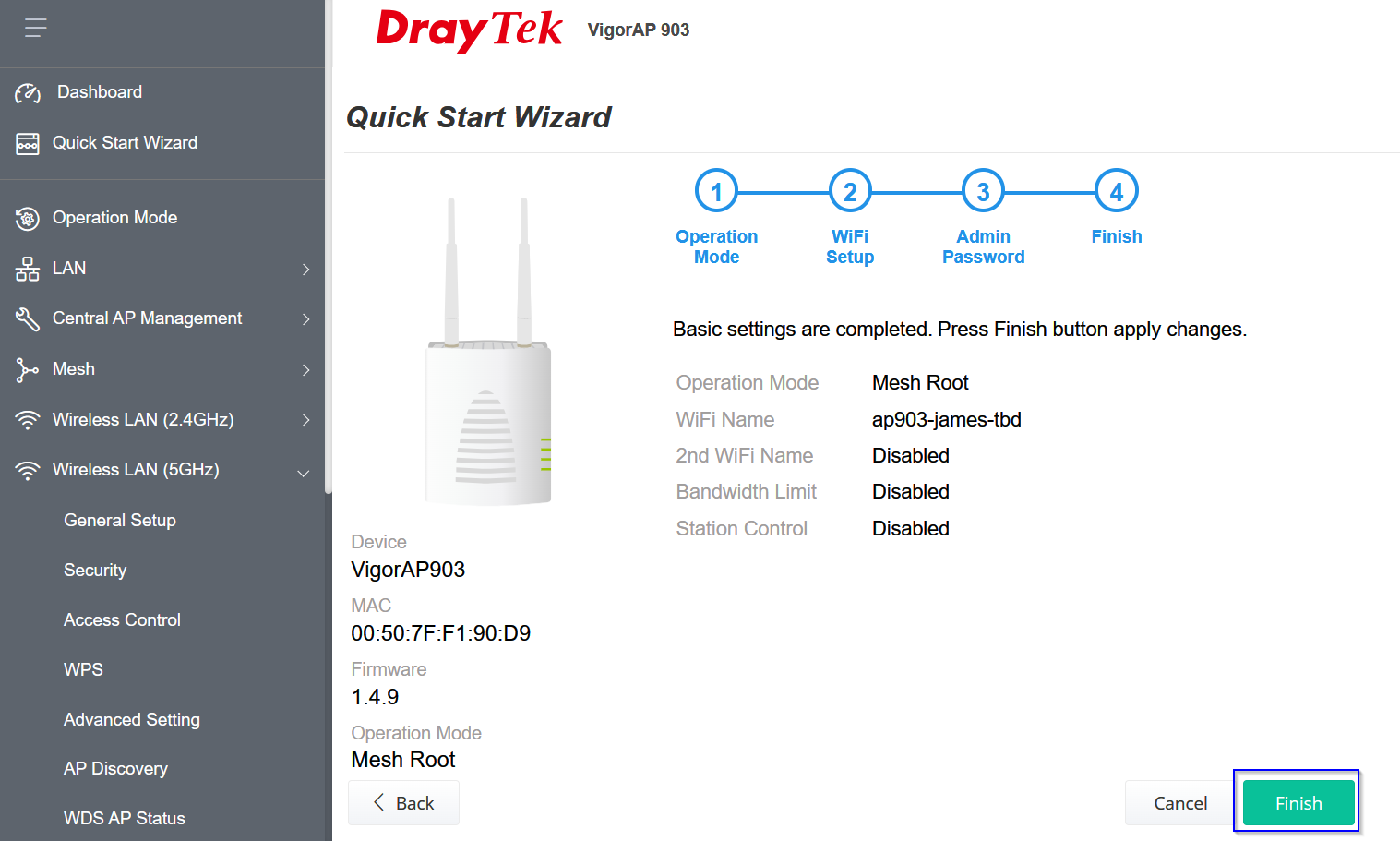
5. Node AP不要連接實體網路線 ,開啟Node VigorAP電源,等待2~3分鐘Node AP開完機,於AP903點選Search搜尋,等待後若無法搜尋到,請再嘗試點選Search。
若持續無法搜尋到,請確認Node AP是否為原廠預設值,若曾經有設定過請先執行Factory Reset,且Node AP不可連接實體網路線。
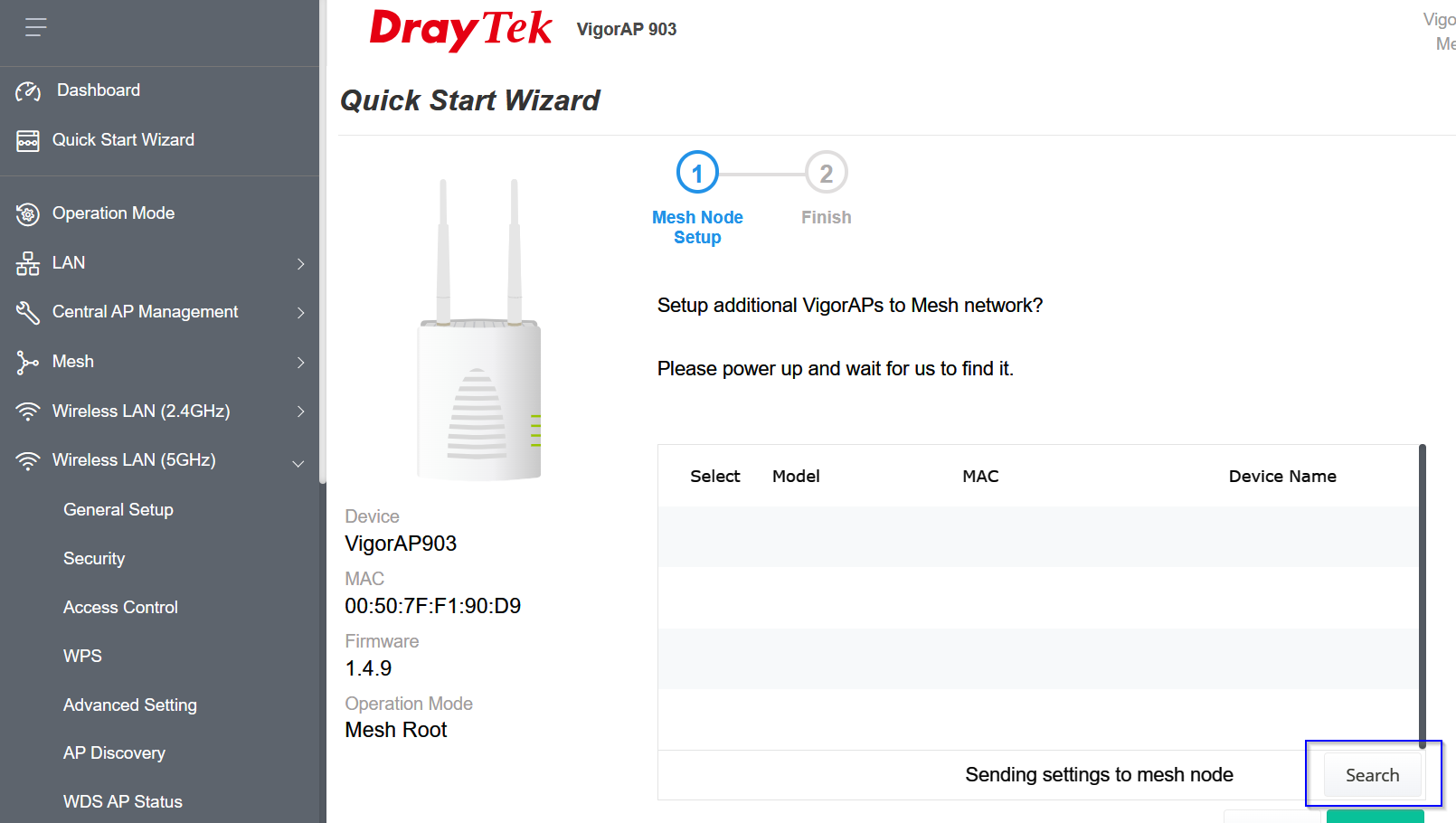
6. 勾選搜尋到的Node AP並輸入識別名稱,再點選Apply後,跳頁點選Finsh即完成設定。
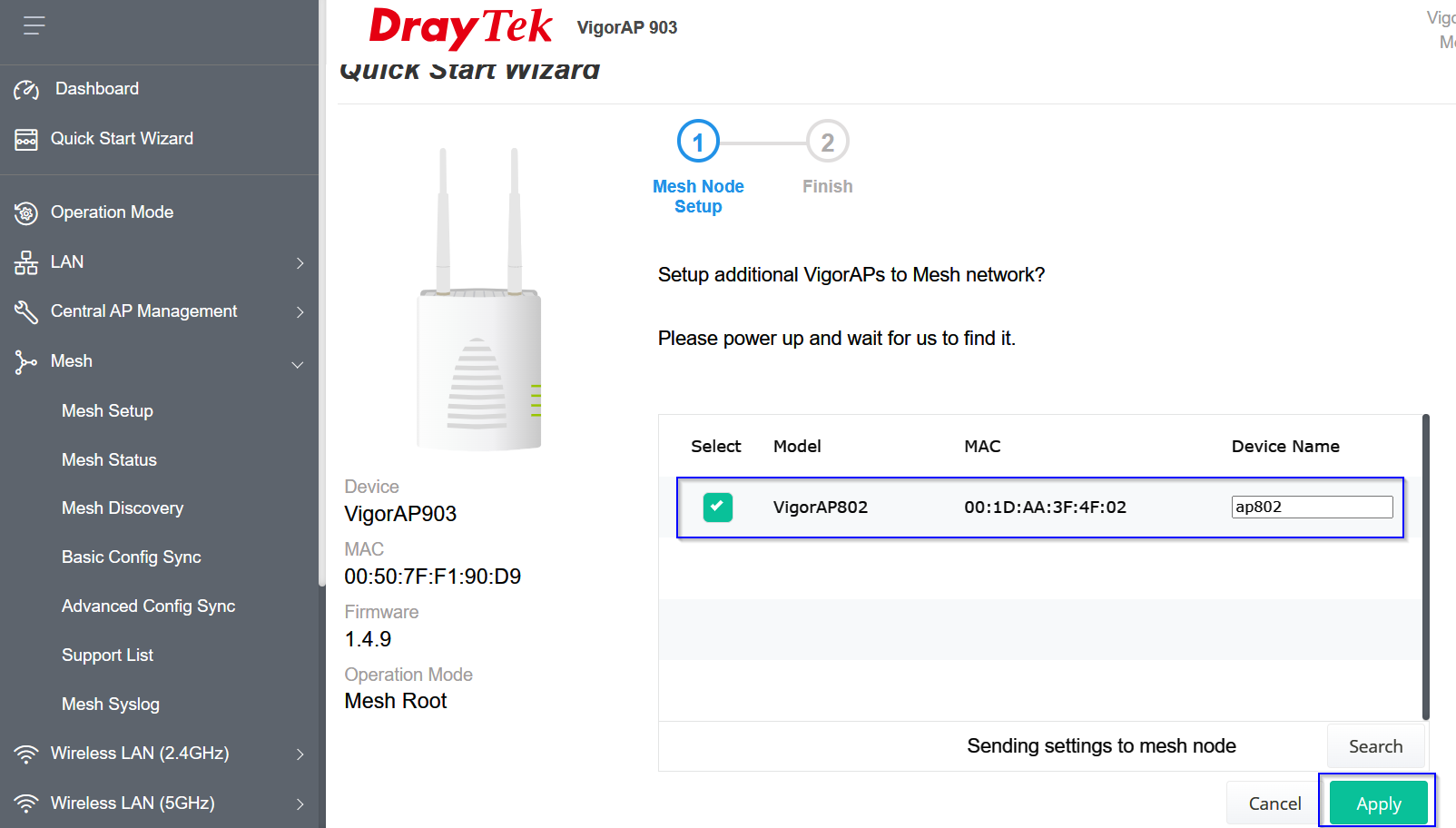
7. 點選[ Mesh > Mesh Status ]查看Mesh狀態,Mesh node初始化設定須同步設定檔,可能需等待3~5分鐘同步,成功建立連線後可查看狀態為Online (sync ready)。
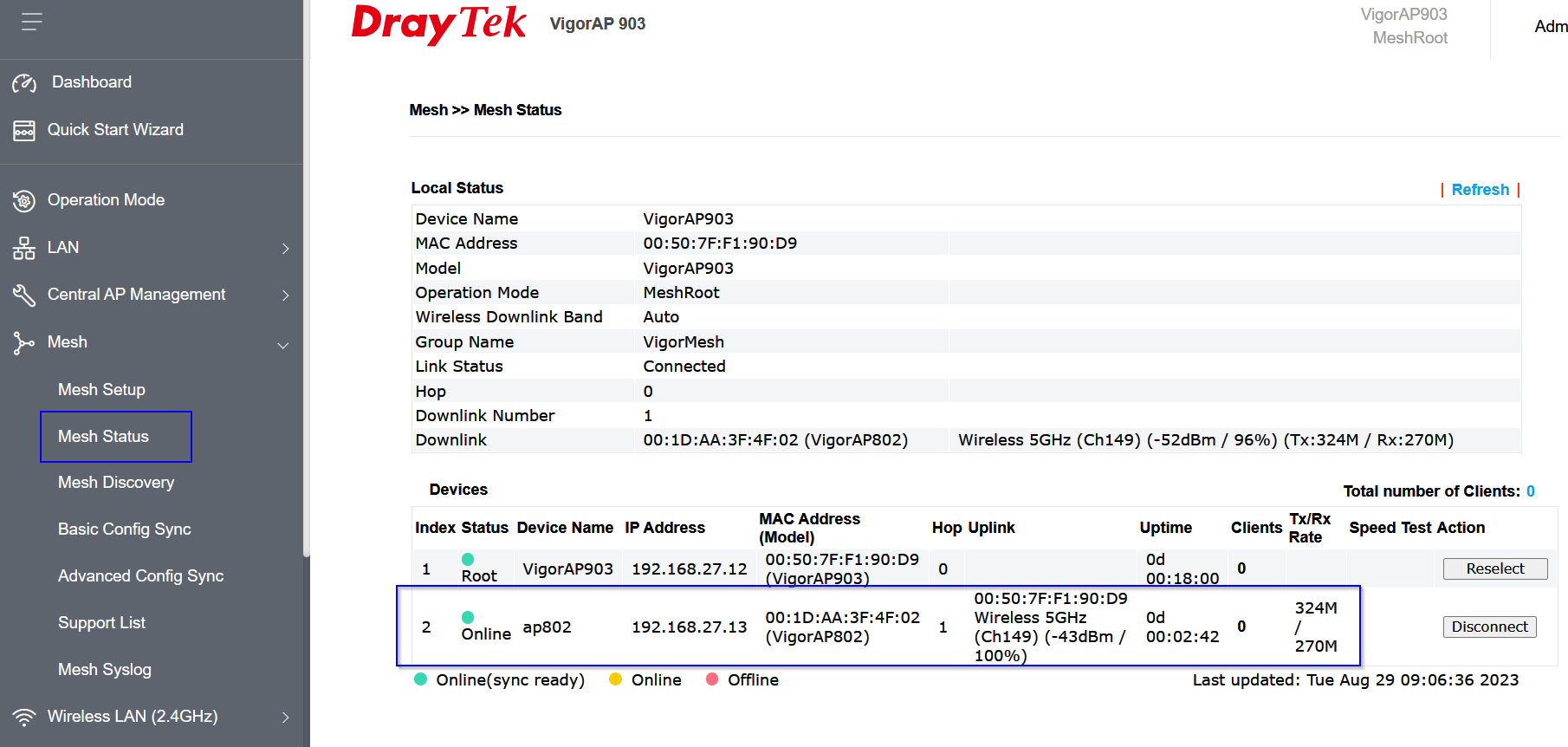
發布日期: 2023-08-29